Hình nền là một phần quan trọng trong trang trí giao diện máy tính của bạn. Nó không chỉ làm cho giao diện trở nên sinh động hơn mà còn giúp tăng tính cá nhân hóa cho máy tính của bạn. Tuy nhiên, không phải ai cũng biết cách đổi hình nền windows 10 một cách dễ dàng và nhanh chóng. Trong bài viết này, chúng tôi sẽ hướng dẫn cho bạn cách đổi hình nền máy tính win 10 một cách đơn giản và hiệu quả để làm cho giao diện máy tính của bạn trở nên đẹp hơn!
1. Đổi hình nền win 10 qua menu cài đặt nhanh
Để thay đổi hình nên qua Settings bạn hãy làm các bước như sau:
Bước 1: Click chuột phải bất kì vị trí nào trên desktop cũng được -> Chọn Personalize -> Chọn Background

Bước 2: Ở giao diện Background, phần Background có 2 lựa chọn:
- Picture: Bạn chọn 1 ảnh làm hình nền
- Slideshow: Có thể chọn nhiều ảnh làm hình nền và sẽ được thay đổi liên tục.
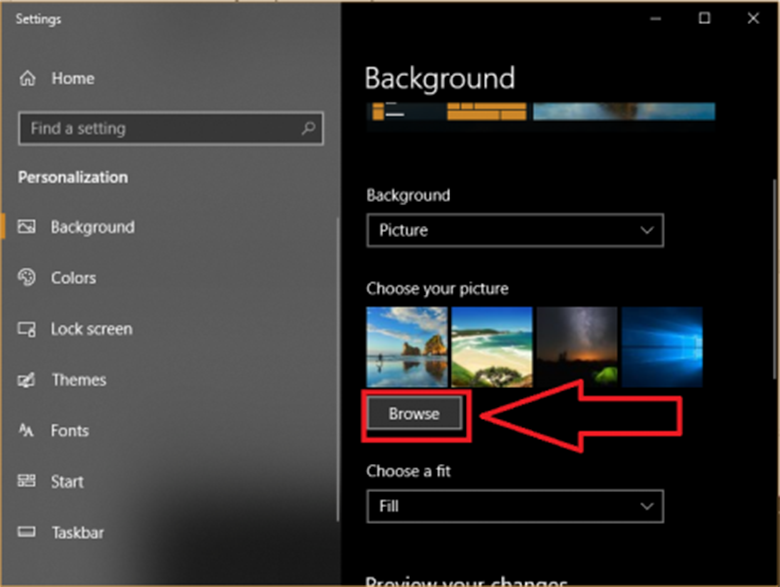
Các tùy chọn khác như Choose albums for your slideshow (chọn các ảnh làm hình nền), Change picture every (thời gian chuyển ảnh trong bao lâu), Shuffle (thay đổi ảnh ngẫu nhiên),… sẽ phụ thuộc vào ý muốn của bạn.
Bước 4: Sau khi tùy chỉnh xong các bạn ấn OK để lưu thay đổi.
2. Đổi hình nền win 10 qua menu cài đặt chính
Bước 1: Bạn vào phần Settings trong Start Menu
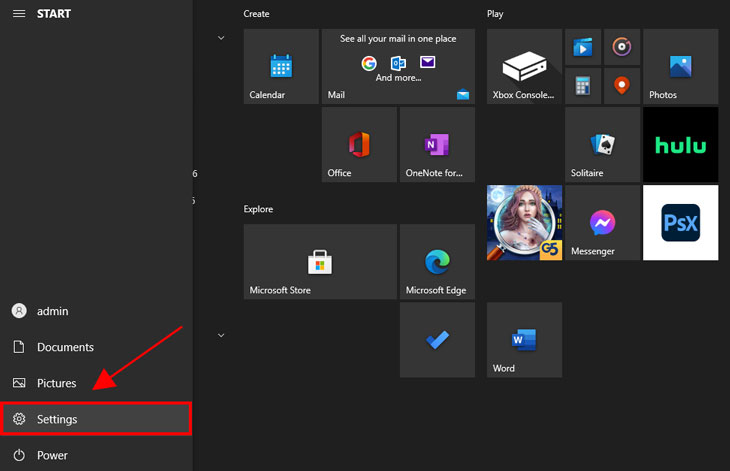
Bước 2: Bạn vào phần Personalization, sẽ bao gồm thông tin hiển thị hình nền, màn hình khóa và màu sắc.
Bước 3: Lúc này tại giao diện background các bạn sẽ làm theo như cách đầu tiên.
Bước 4: Sau khi tùy chọn xong các thiết lập xong, ấn Browse để chọn hình nền, thư mục dựa trên các tùy chỉnh trên
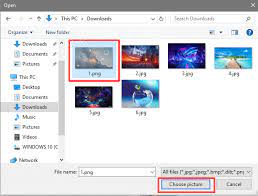
Tham khảo: Cách làm file pdf đơn giản và nhanh chóng
3. Cách đổi hình nền khóa máy tính win 10
Bước 1: Bạn vào Settings như cách ở trên -> Personalize > Lock screen.
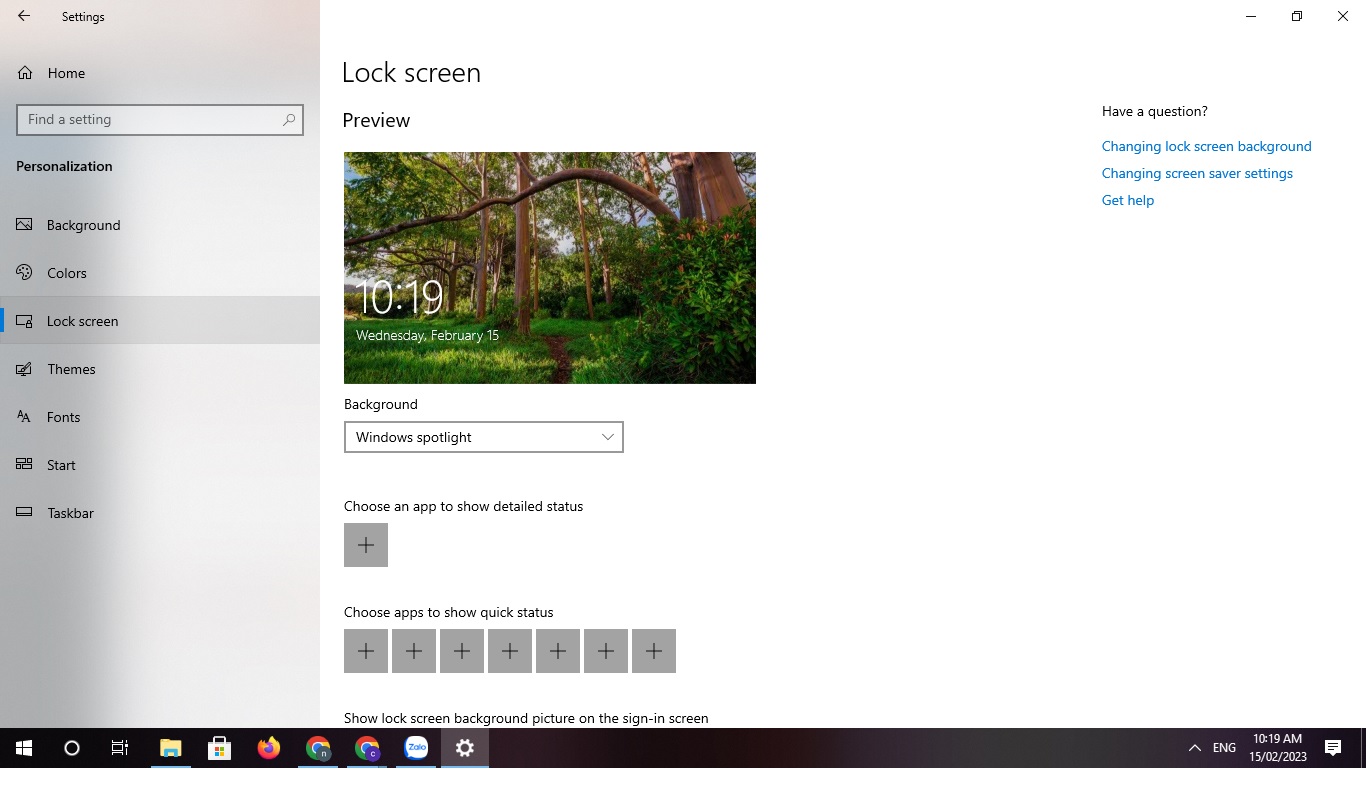
Bước 2: Bạn bật tính năng “Show lock screen background picture on the sign-in screen” và sau đó tùy chọn các tùy chỉnh trong phần background
- Windows spotlight: là các hình ảnh từ Microsoft
- Picture hoặc Slideshow như đã giải thích ở trên
4. Cách đổi hình nền máy tính win 10 chưa active
Để thay đổi màn hình máy tính sử dụng win 10 chưa active, bạn hãy chọn một bức ảnh mà bạn muốn đặt làm ảnh nền -> click chuột phải -> sau đó chọn Set as desktop background.
Đây là cách đổi hình nền máy tính win 10 dễ dàng nhất mà ai cũng có thể làm được
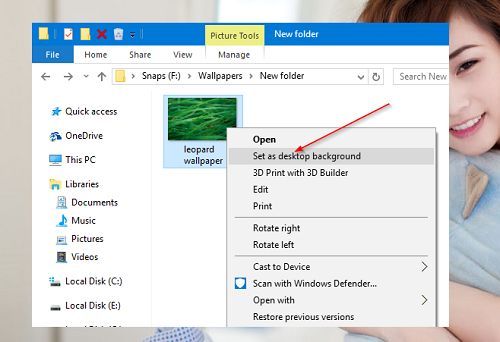
Còn nếu muốn thay hình nền trực tiếp từ các ảnh trên Web thì cũng rất đơn giản. Bạn chỉ cần vào mục hình ảnh trên google và search hình ảnh yêu thích -> sau đó click chuột phải -> chọn Set as desktop background.
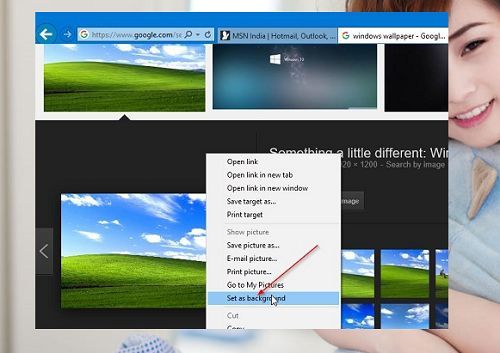
5. Đổi hình nền bằng ứng dụng Photos
Bước 1: Bạn mở file ảnh bằng ứng dụng Photos
Bước 2: Sau khi hình ảnh được mở bằng ứng dụng Photos -> Bạn click chuột phải vào file hình ảnh -> Chọn Set as -> Set as background để áp dụng làm hình nền máy tính.
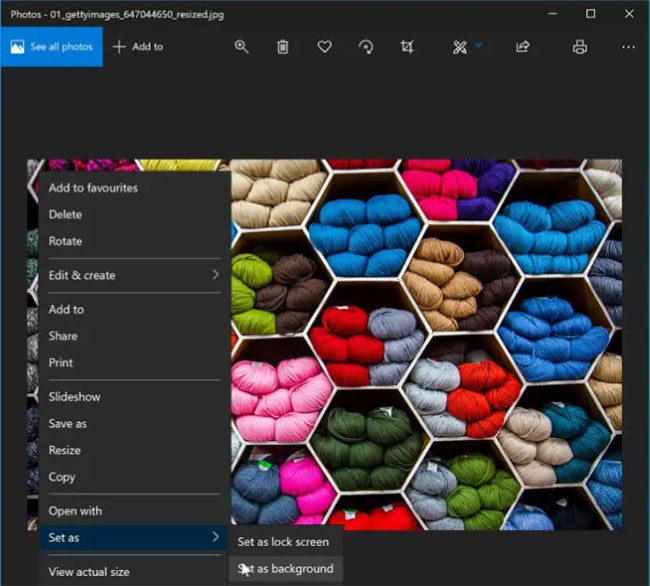
Xem thêm: Các cách gộp ổ đĩa win 10 chi tiết
6. Cách khắc phục lỗi không đổi được hình nền desktop win 10
Lỗi không đổi được hình nền desktop ở win 10 thường do những lỗi phổ biến như sau:
- Chế độ tự động update đang được bật
- Bạn không sử dụng Windows bản quyền và hệ thộng đã phát hiện được
- Máy bị nhiễm virus và chức năng đổi hình nền máy tính đã bị vô hiệu hóa
6.1. Khắc phục lỗi You need to activate windows before you can personalize your PC
Bước 1: Nhập activation settings vào ô Search > Chọn Activation Setting -> Activation.
Bước 2: Nếu bạn thấy dòng Windows is activated with a digital license linked to your Microsoft account thì máy đã được active và hãy thử cách khác.
6.2. Thay đổi thiết lập trong Windows Settings
Bước 1: Vào Settings -> chọn Ease of Access.

Bước 2: Bạn bật phần Show desktop background image lên
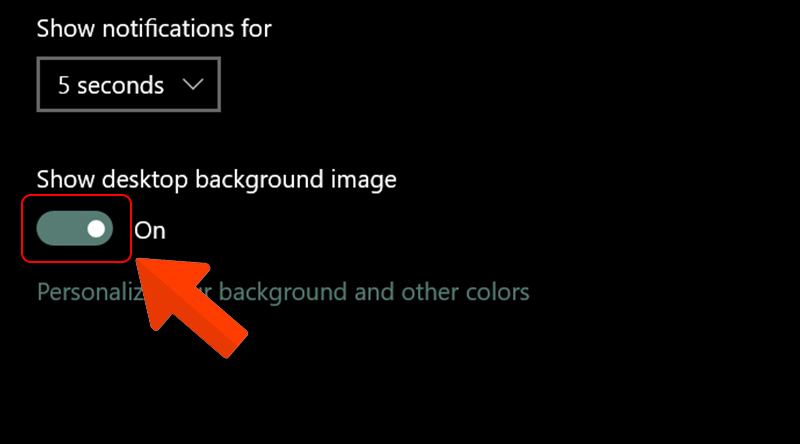
6.3. Kích hoạt tùy chọn thay đổi hình nền thông qua Registry Editor
Bước 1: Bạn nhấn tổ hợp phím Windows + R để mở cửa sổ lệnh Run -> sau đó gõ regedit -> OK
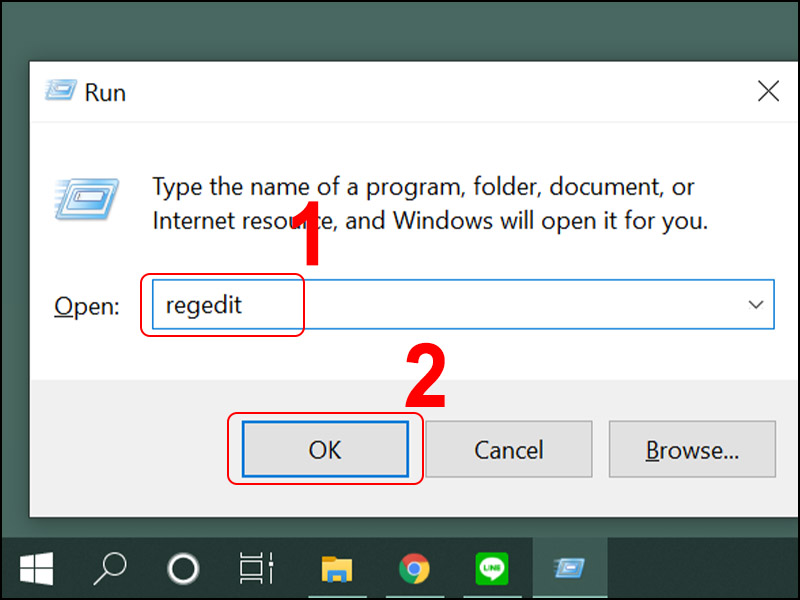
Bước 2: Tìm phần Policies -> Active Desktop -> chọn NoChangingWallpaper -> Sử mục Data Value thành 0 rồi nhấn OK
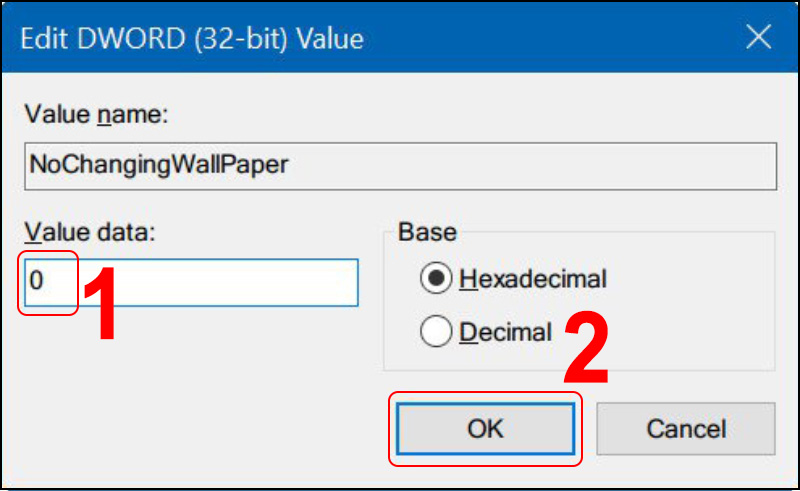
6.4. Kích hoạt tùy chọn thay đổi hình nền trên Group Policy
Bước 1: Bạn nhập gpedit.msc vào ô Search -> Chọn gpedit.msc -> Tìm Administrative Templates
Bước 2: Trong phần Administrative Templates -> Control Panel -> Personalization -> chọn Prevent changing destop background.

Bước 3: Bạn chọn Disabled hoặc Not Configured rồi ấn apply sau đó OK
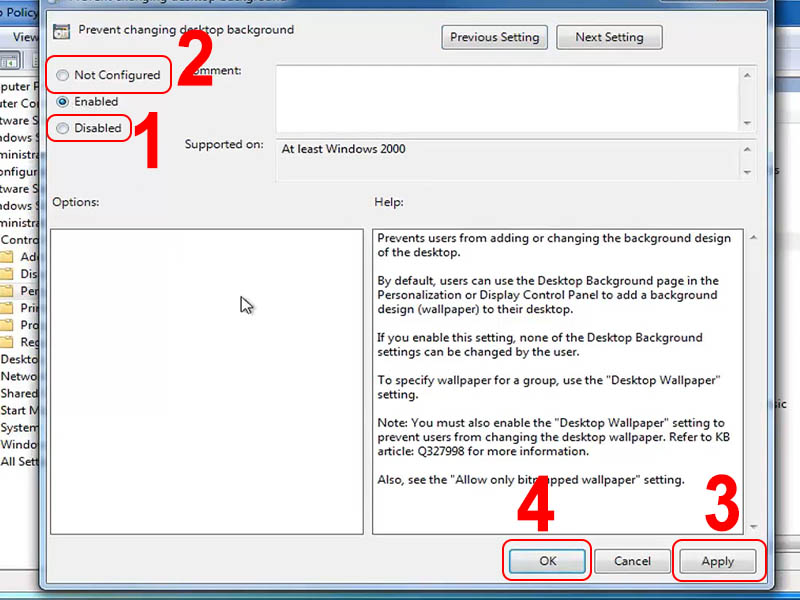
7. 20+ Hình nền win 10 đẹp 4k đẹp 2023




8. 20+ Hình nền win 10 full hd

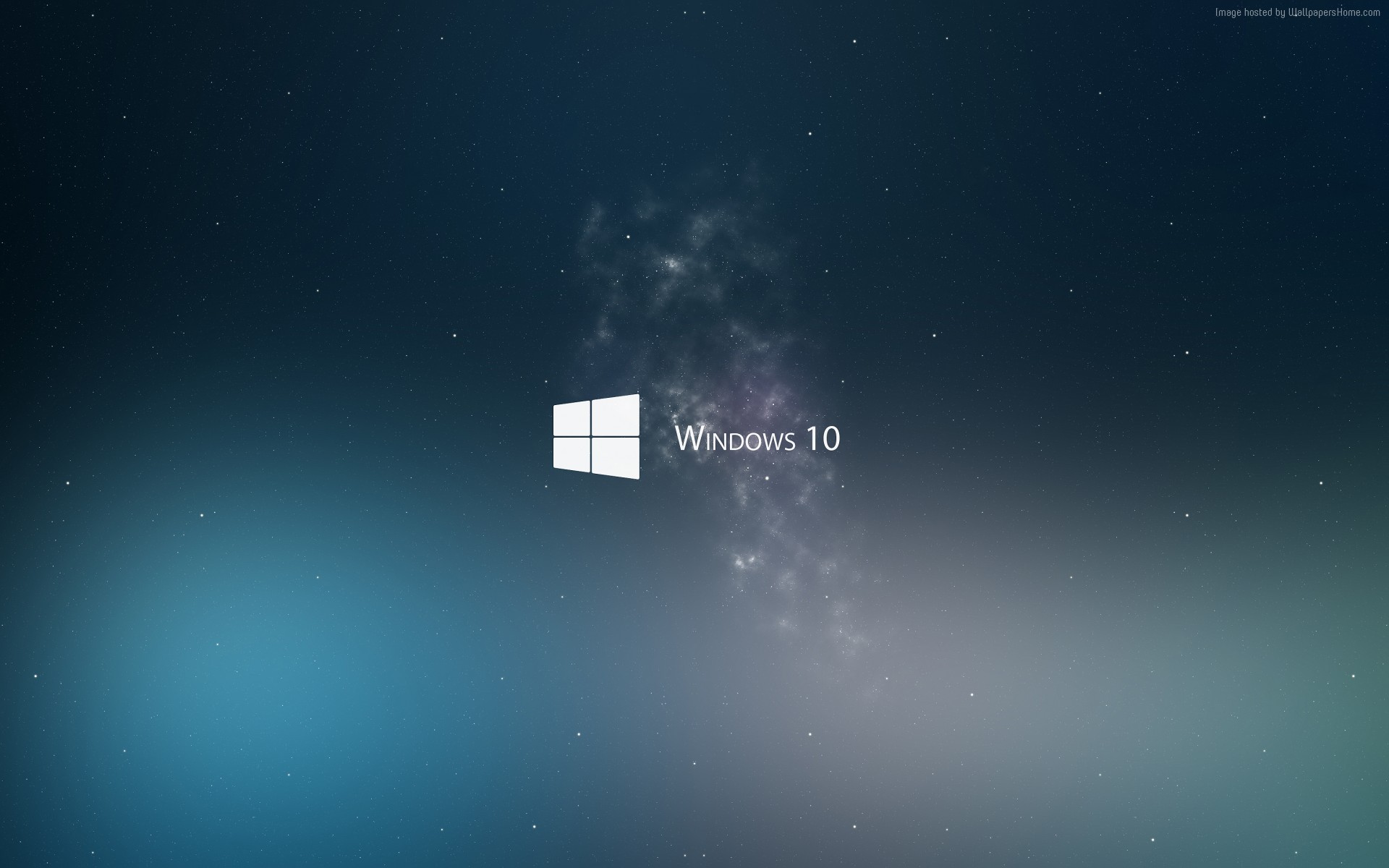

Tham khảo thêm: Cách gỡ ứng dụng trên win 10 (kèm chỉ dẫn)
Chúng tôi hy vọng rằng bài viết này đã giúp bạn hiểu rõ hơn về cách đổi hình nền máy tính windows 10 và có thể áp dụng thành công để trang trí giao diện máy tính của mình. Bằng cách thay đổi hình nền định kỳ, bạn có thể làm cho giao diện máy tính trở nên mới mẻ và sinh động hơn. Ngoài ra, việc sử dụng hình nền đẹp cũng giúp cho tâm trạng của bạn được thư giãn và tăng sự thoải mái khi làm việc trên máy tính!
